Auto-Update
System / Update / Auto-Update
Auf der Seite "Auto-Update" können Sie festlegen, ob Sie nur über neue FRITZ!OS-Updates informiert werden möchten oder ob Updates automatisch installiert werden sollen.
Auto-Update: Möglichkeiten
Zwischen folgenden Einstellungen können Sie wählen:
| Stufe | Einstellung | Diese Updates werden automatisch installiert |
|---|---|---|
| 1 | Über neue FRITZ!OS-Versionen informieren | keine |
| 2 | Über neue FRITZ!OS-Versionen informieren und notwendige Updates automatisch installieren (Empfohlen) | nur Updates, die für den weiteren sicheren und zuverlässigen Betrieb Ihres Heimnetzes notwendig sind (zum Beispiel Sicherheits-Updates) |
| 3 | Über neue FRITZ!OS-Versionen informieren und neue Versionen automatisch installieren | alle |
Einstellungen aus dem WLAN Mesh übernehmen
Im WLAN Mesh werden standardmäßig die Auto-Update-Einstellungen vom Mesh Master übernommen. Vorhandene Einstellungen werden dabei überschrieben.
Wenn Sie im Mesh Repeater eigene Einstellungen für die Auto-Update-Einstellungen setzen wollen, dann deaktivieren Sie in den Mesh Einstellungen die Option "Einstellungsübernahme aktiv".
Hinweis:Wenn Sie die Einstellungsübernahme im WLAN Mesh deaktivieren, dann werden auch andere Einstellungen nicht mehr automatisch übernommen, zum Beispiel WLAN-Einstellungen, Einstellungen für AVM-Dienste, Push Services und Smart Home.
Auto-Update einrichten
- Wählen Sie "System / Update" und wechseln Sie auf den Tab "Auto-Update".
- Wählen Sie eine Option aus.
- Klicken Sie auf "Übernehmen".
Auto-Update deaktivieren
Wenn Sie weder das Einspielen automatischer Updates noch die Suche nach Updates wünschen, können Sie die Einstellung "FRITZ!Box sucht periodisch nach Updates" unter "Internet / Zugangsdaten / AVM-Dienste" deaktivieren. Lesen Sie dazu auch die Hilfeseite AVM-Dienste.
Hinweis:Wir empfehlen Ihnen, die Suche nach Updates und die automatische Installation von Updates aktiviert zu halten. Sie profitieren damit von Weiterentwicklungen vorhandener und neuer Funktionen für Ihre FRITZ!Box.
Updates über andere Heimnetz-Geräte anstoßen
Die Option "Updates auf neue FRITZ!OS-Versionen dürfen ohne Anmeldung von anderen Geräten aus dem Heimnetz angestoßen werden" ermöglicht Ihnen, in der Mesh Übersicht der FRITZ!Box Updates für FRITZ!-Geräte im Mesh ohne Kennwortabfrage zu installieren. Diese Option ist in der Voreinstellung aktiviert.
Anleitung: Updates im Mesh ohne Kennworteingabe deaktivieren
- Öffnen Sie die Benutzeroberfläche der FRITZ!Box.
- Klicken Sie im Menü "Heimnetz/ Mesh".
- Klicken Sie auf dem Tab "Mesh Übersicht" auf den verlinkten Namen eines FRITZ!-Gerätes:
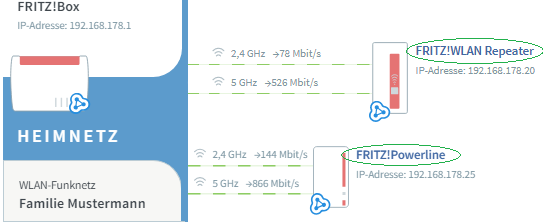
Die Benutzeroberfläche des FRITZ!-Gerätes wird geöffnet.
-
Klicken Sie im Menü auf "System / Update" und dort auf den Tab "Auto-Update".
- Deaktivieren Sie unter "Updates über andere Heimnetzgeräte anstoßen" die Option "Updates auf neue FRITZ!OS-Versionen dürfen ohne Anmeldung von anderen Geräten aus dem Heimnetz angestoßen werden".
- Klicken Sie auf "Übernehmen".
Bei Installation eines FRITZ!OS-Updates im Mesh wird das Kennwort zum Anmelden an Ihrem FRITZ!-Gerät abgefragt.